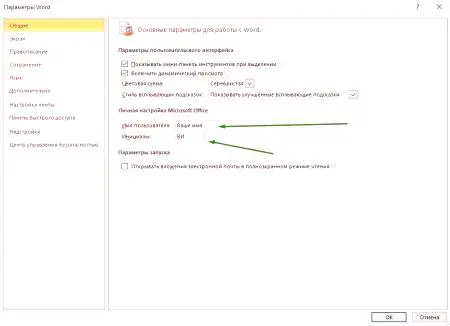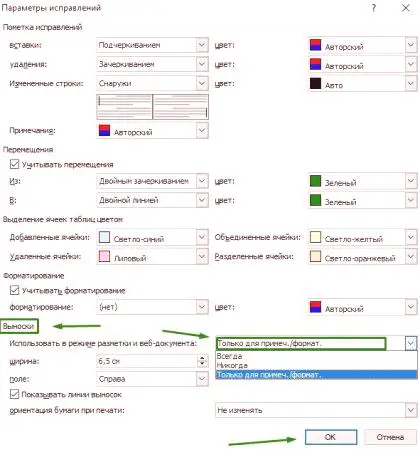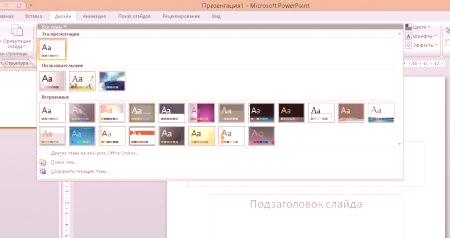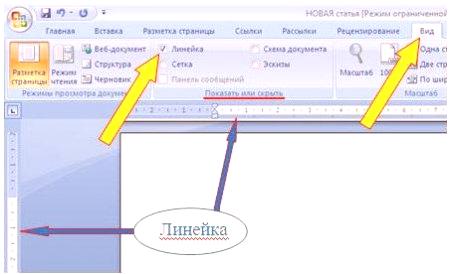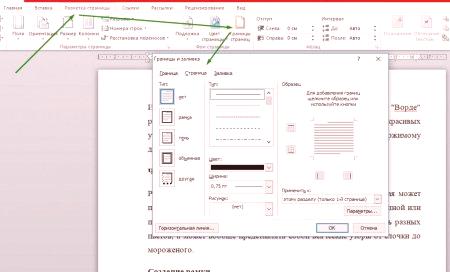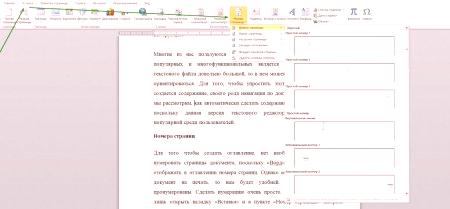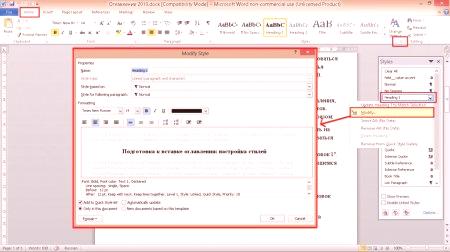V některých případech při práci s dokumentem "Ward" je třeba vytvářet poznámky. Poznámky mohou být vloženy pro sebe jako připomínka pro budoucnost jakékoli činnosti, a může být pro někoho jiného, kdo pak bude pracovat s dokumentem. Vytvářet poznámky je snadné, zvažte vložení poznámku na okraj v „slovo“ v roce 2010.
Vytvoření poznámky
Chcete-li vytvořit poznámku k různým částem textu Chcete-li vybrat požadovaný zdvih, zda po slovech, řádcích, odstavce nebo celého dokumentu a v záložce „Přezkum“ vyberte „Vytvořit poznámky“.
Fragment bude automaticky vybrán a v okrajích se objeví poznámka pod čarou s poznámkou. V poznámce můžete zadat libovolný požadovaný text.
Kromě toho můžete do dokumentu vložit libovolný počet poznámek do stejného textu. V tomto případě, ve jménu poznámky je jeho číslo v závislosti na pořadí a počtu poznámek k textu.
Zobrazení poznámky
Někdy se poznámky nemusí být uvedeny v dokladech, a to navzdory skutečnosti, že jsou přítomny v textu. V takovém případě je třeba přejít na záložku "Přehled" a v nabídce "Záznam nahrávání" vybrat možnost "Zobrazit korekci" av pop-up okno vyberte zaškrtnutí vedle položky "Poznámky". Po těchto akcích se zobrazí všechny poznámky, které jsou v dokumentu.
Změna názvu poznámky
Chcete-li vložit poznámku do „word“ chápeme, ale to, copokud je s dokumentem několik lidí a musíte rozlišovat mezi tím, kdo napsal tento nebo jiný záznam. Chcete-li to provést, na kartě Přehled existuje speciální položka "Oprava". V něm najdeme řetězec "Změnit uživatele".
Po klepnutí na něj se objeví okno s možnostmi pro práci s aplikací Word. Zde v poli Uživatelské jméno musíte zadat příslušné jméno a těsně pod iniciály.
Po těchto změnách budou všechny následující poznámky obsahovat iniciály a číslo poznámky v jejich názvu.
Tisk dokumentu s poznámkou
Pokud jsou viditelné poznámky v "Vardo", měly by být vytištěny. Ale co když z nějakého důvodu nejsou poznámky vytištěny? Jak vložit poznámky do "Vardo" tak, aby byly viditelné v tištěném dokumentu? Chcete-li to provést, musíte přejít na kartu "Revize" a kliknout na šipku pod tlačítkem "Oprava" a v rozbalovacím okně zvolit možnost "Opravit možnosti".
Pod oknem se objeví níže, na záložce "Poznámky" musíte vybrat "Pouze pro poznámky /Formátování".
Po klepnutí na tlačítko "Ok" a vytisknutí dokumentu by měly být také vytištěny poznámky.
Odstranění poznámky
Stejně jako vložení poznámky do aplikace Word není úkolem ji odstranit. Chcete-li to provést, vyberte poznámku, kterou chcete smazat, klepnutím na ni levým tlačítkem myši a na stejné kartě "Přezkoumat" vyberte "Smazat".
Pokud klikneme přímo na tlačítko, pakpoznámka automaticky zmizí. Pokud klikneme na šipku pod tlačítkem myši, zobrazí se kontextové menu, ve kterém můžete vybrat, zda chcete smazat určitý prvek, všechny poznámky nebo obecně všechny poznámky v dokumentu.
Podívali jsme se na vložení poznámky do Vardo a zjistili jsme, že je to velmi užitečná funkce. Pomáhá vytvářet poznámky pro jiné lidi, kteří budou pracovat s textem. Kromě toho mohou být použity jako nápověda nebo připomínka pro sebe o potřebě nějaké akce v budoucnu. Hlavní věc je, že vkládání poznámky do libovolné verze aplikace Word je stejně snadné jako vložení poznámky do aplikace Word 2010.